
华为nova6的深色模式采用最优的前景与深色背景的对比度,并优化文字、系统图标、控件的颜色,以确保深色模式与浅色模式间切换时,视觉感受仍和谐一致。那华为nova6怎么打开深色模式呢?

华为nova6怎么打开深色模式?
1、点击打开手机桌面上的【设置】。
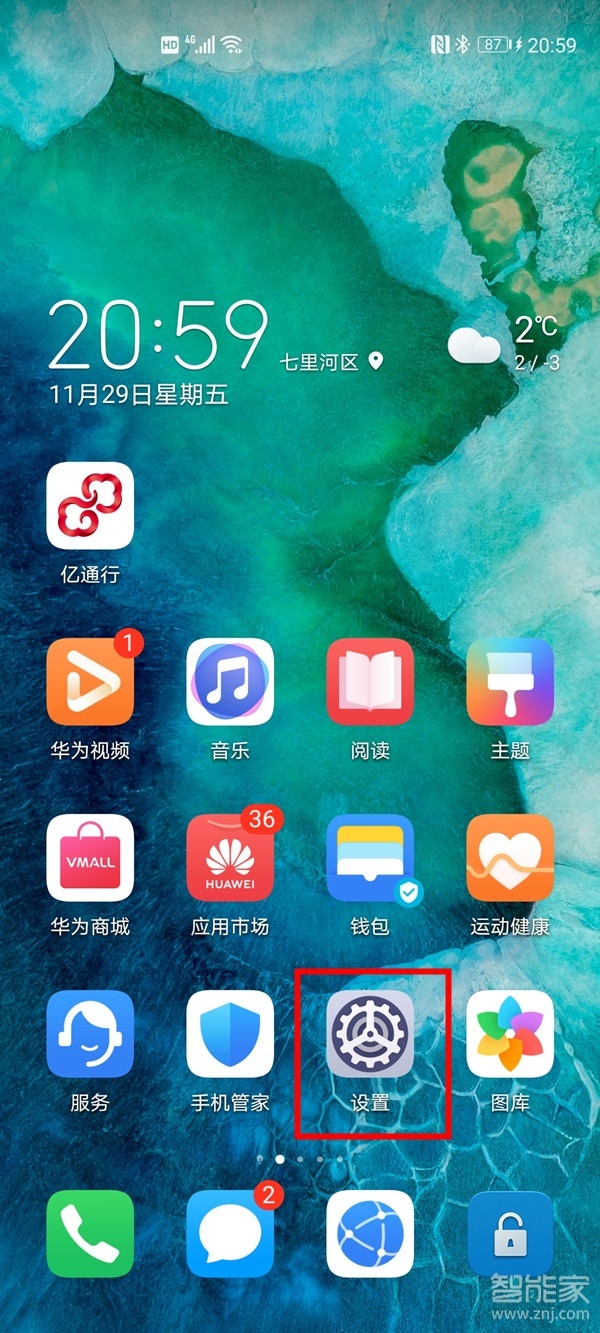
2、点击打开【显示和亮度】。
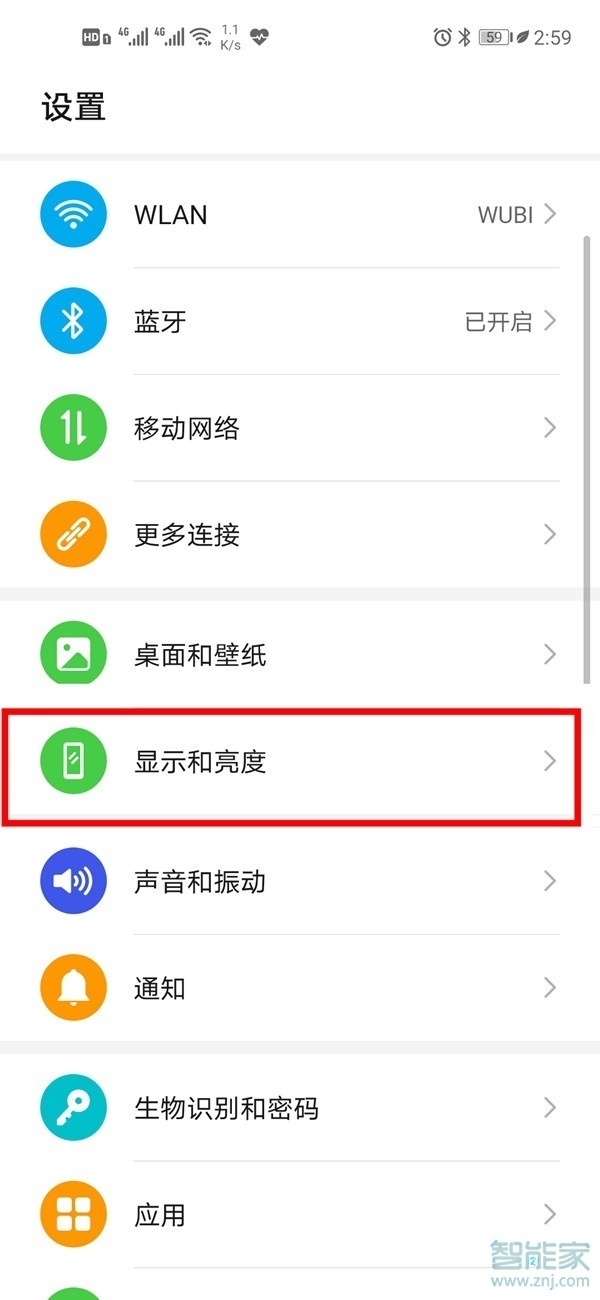
3、打开【深色模式】右侧的开关即可。
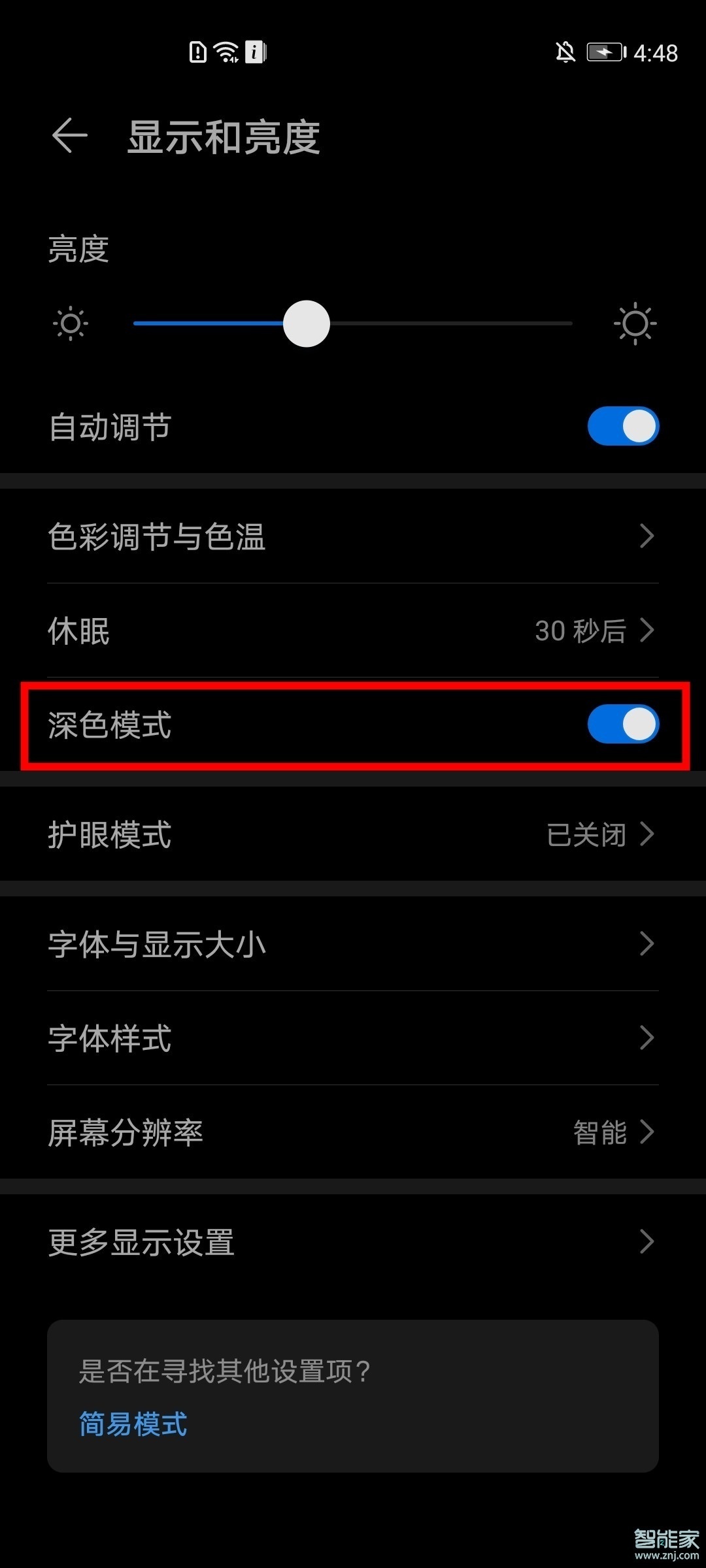
除上述方法,你还可以直接在下拉菜单栏点击【深色模式】快捷按钮打开该模式。
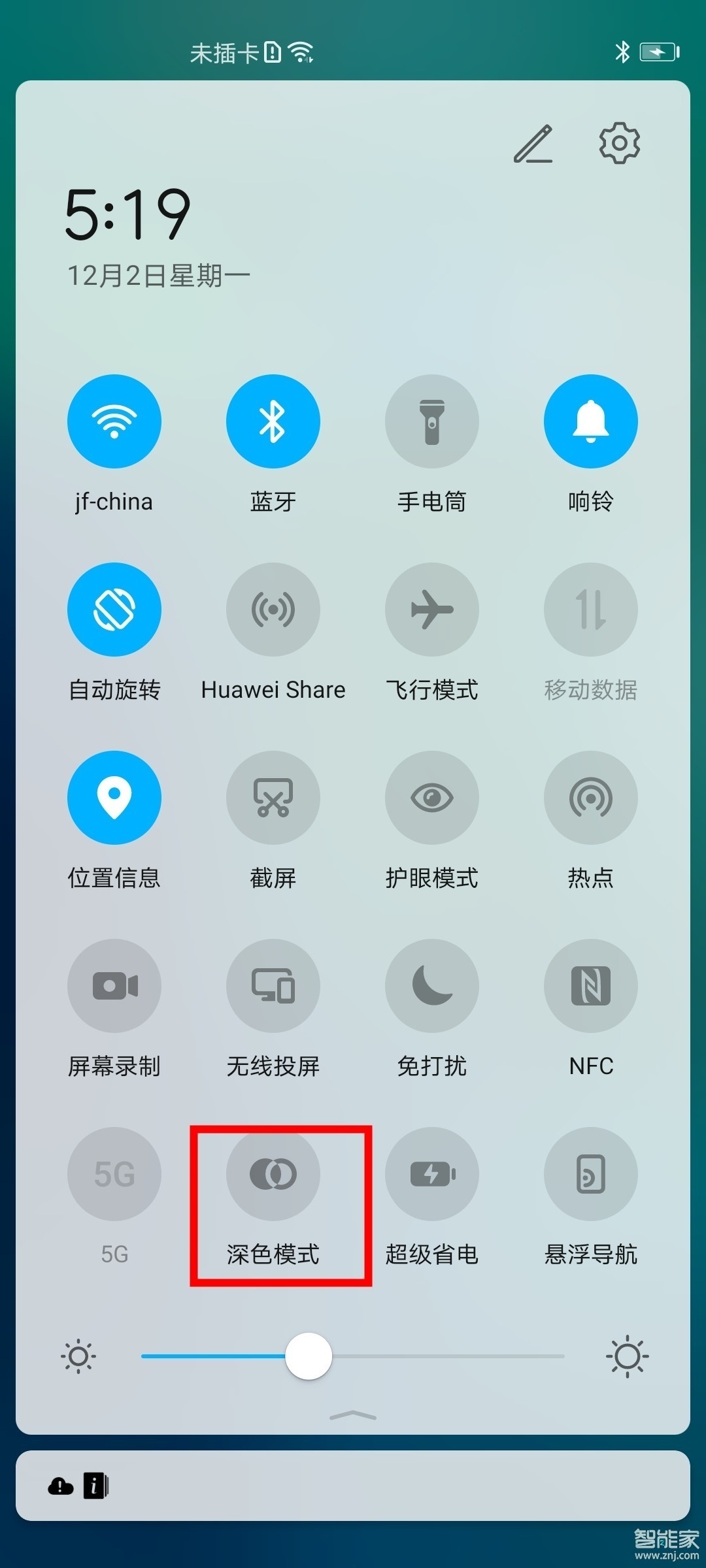
注:本文适用于华为nova6手机EMUI 10系统。
本文以华为nova6为例适用于EMUI 10系统
以上就是小编给大家带来的关于华为nova6怎么打开深色模式的全部内容了,了解更多智能资讯尽在智能家(m.znj.com)!





